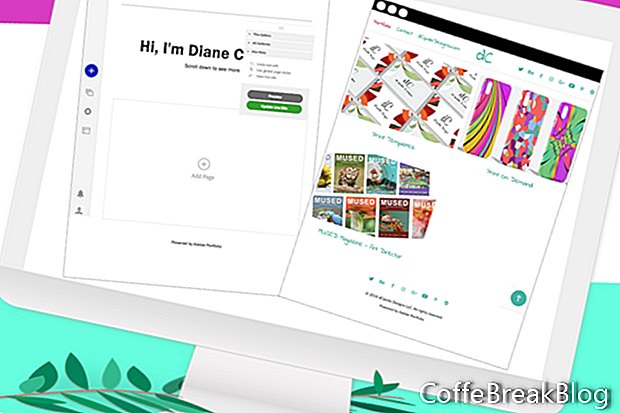In de laatste tutorial hebben we twee pagina's toegevoegd aan onze galerij en hebben we gewerkt aan de instellingsopties voor het stileren van de inhoud op de pagina's. Laten we nu teruggaan naar de hoofdgalerijpagina en paginaomslagen toevoegen voor onze nieuwe pagina's.
We hebben de galerij al hernoemd naar
Portefeuille. Open de Portfolio-galerijpagina in de Adobe Portfolio Editor door op de link in de bovenste navigatie te klikken.
Op dit punt (zie screenshot) hebben we het navigatiemenu bovenaan en de voettekst onderaan, die zijn opgemaakt. Merk ook op dat het bijschrift onder elke lege paginaomslagruimte al is opgemaakt uit een eerdere zelfstudie. Maar we hebben die lege ruimtes voor de paginadekking voor onze pagina's. Laten we onze eerste paginaomslag toevoegen.
Plaats uw muis op de lege ruimte voor het paginadeksel aan de linkerkant en klik op het blauwe potloodpictogram om het menu te openen (zie screenshot). U ziet het bewerkingsmenu voor dit object. Elk object op de pagina, inclusief afbeeldingen, tekstvakken of inhoudsformulieren, heeft een bijgevoegd menu. De opties in deze menu's worden bepaald door het object op de pagina.
Voor deze paginadekking hebben we vier keuzes. We hebben de opties al ingesteld voor
Pas paginaomslagen aan en
Pagina-info bewerken in eerdere tutorials. De
Pagina-inhoud bewerken link opent de pagina die aan deze paginadekking is gekoppeld. U kunt deze link gebruiken in plaats van de bovenste navigatie om naar de pagina te gaan.
- Als u een paginaomslag wilt uploaden, klikt u op Omslagafbeelding bewerken in het menu.
We hebben twee tabbladen die aangeven dat we twee afbeeldingen kunnen uploaden (zie screenshot). De normale afbeelding is de standaardpaginaomslag die wordt weergegeven op de hoofdgalerijpagina en de rollover-afbeelding wordt weergegeven wanneer de kijker de muis over de normale afbeelding plaatst. Als u geen Rollover-afbeelding uploadt, wordt de normale afbeelding weergegeven.
Gebruik de schuifregelaar onder de afbeelding om de paginadekking naar wens te schalen en klik op Gereed om de afbeelding te uploaden (zie screenshot). Als u deze paginadekking wilt wijzigen, moet u eerst op Afbeelding verwijderen klikken en vervolgens op het uploadscherm klikken om een nieuwe afbeelding te uploaden.
Als uw paginaomslag vervormd of uitgerekt lijkt te zijn, moet u de instelling voor de beeldverhouding controleren (zie screenshot). Ga gewoon naar de drijvende afstandsbediening en klik op Alle galerijen - Paginabladen - Opties voor beeldverhouding. Onthoud dat dit een instelling voor de hele site is.
- Herhaal de vorige stap om paginadekking voor al uw galerijpagina's te uploaden.
Nu we onze eerste afbeeldingen op de pagina hebben toegevoegd, laten we een voorbeeld van onze hoofdgalerijpagina bekijken. Ga naar de drijvende afstandsbediening en klik op de knop Voorbeeld. U kunt het pictogrammenu onderaan gebruiken om een voorbeeld van uw portfolio op verschillende mobiele apparaten te bekijken (zie screenshot). Wanneer u klaar bent, gebruikt u de knop Terug naar bewerken.
In de volgende zelfstudie voegen we inhoud toe aan een projectpagina. Zoals u kunt zien, is het enige op de pagina op dit moment de paginatitel en een korte beschrijving (zie screenshot).
//www.myportfolio.com/
//www.myportfolio.com/editor/portfolio
//www.myportfolio.com/switch-theme
Copyright 2018 Adobe Systems Incorporated. Alle rechten voorbehouden. Schermafbeeldingen van Adobe-producten herdrukt met toestemming van Adobe Systems Incorporated. Adobe, Photoshop, Photoshop Album, Photoshop Elements, Illustrator, InDesign, GoLive, Acrobat, Cue, Premiere Pro, Premiere Elements, Bridge, After Effects, InCopy, Dreamweaver, Flash, ActionScript, Fireworks, Contribute, Captivate, Flash Catalyst en Flash Paper is / zijn ofwel [a] gedeponeerd handelsmerk [s] of een handelsmerk [s] van Adobe Systems Incorporated in de Verenigde Staten en / of andere landen.
Video-Instructies: How does our solution help you further professionalize project and program management? (Mei 2024).